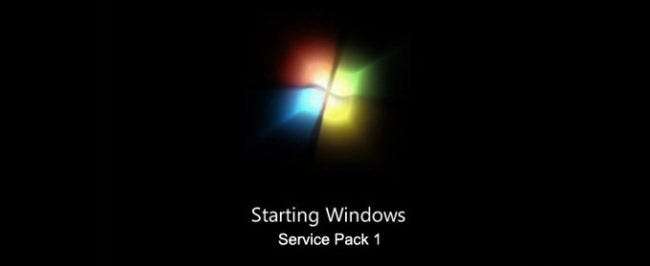
W zeszłym miesiącu Microsoft wypuścił dodatek Service Pack 1 dla systemu Windows 7 i, podobnie jak wiele wydań SP, sporo osób czeka, aby zobaczyć, co się stanie. Jeśli chcesz zaktualizować, ale nadal występuje błąd po stronie ostrożności, czytelnik Ron Troy oferuje przewodnik krok po kroku.
Ostrożne podejście Rona doskonale radzi sobie z minimalizacją liczby problemów, które mogą pojawić się podczas aktualizacji dodatku Service Pack, wykonując dokładną aktualizację zestawów sterowników i usuwając stare śmieci przed wdrożeniem aktualizacji. Czytaj dalej, aby zobaczyć, jak to robi:
Chciałem tylko przekazać sugestię osobom, które martwią się instalacją dodatków Service Pack. Kilka lat temu wymyśliłem „metodę”, która wydaje się działać dobrze.
- Uruchom Windows / Microsoft Update, aby pobrać wszystkie aktualizacje Z WYJĄTKIEM dodatku Service Pack.
- Użyj Secunia PSI, aby znaleźć inne potrzebne aktualizacje.
- Użyj programu CCleaner lub narzędzi do czyszczenia dysku systemu Windows, aby pozbyć się wszystkich starych śmieci. Upewnij się, że dołączasz stare aktualizacje systemu.
- Oczywiście twórz kopie zapasowe wszystkiego, na czym naprawdę Ci zależy. Kopia zapasowa obrazu może być naprawdę fajna, jeśli coś pójdzie nie tak.
- Pobierz poprawną wersję SP z Microsoft.com; nie używaj Windows / Microsoft Update, aby go pobrać. Upewnij się, że masz wersję 64-bitową, jeśli taką masz zainstalowaną na swoim komputerze.
- Upewnij się, że WSZYSTKO, co wpływa na system operacyjny, jest aktualne. Obejmuje to wszelkiego rodzaju sterowniki, począwszy od wideo i audio. Jeśli masz chipset Intel, użyj narzędzia Intel Driver Utility, aby zaktualizować te sterowniki. To bardzo szybkie i łatwe. W przypadku sterowników wideo i audio niektóre mogą być aktualizowane przez firmę Intel, inne przez narzędzia w witrynach internetowych dostawców, a niektóre po prostu trzeba samemu sprawdzić. Ale nie bądźcie leniwi; stare sterowniki i dodatki Service Pack dla systemu Windows to kiepska mieszanka.
- Jeśli masz oprogramowanie innych firm, sprawdź, czy mają dla Ciebie jakieś aktualizacje. Mogą nie powiedzieć, że są za dodatkiem Service Pack, ale zmniejszasz ryzyko, że coś nie zadziała, jeśli to zrobisz.
- Wyłącz oprogramowanie antywirusowe (zwłaszcza jeśli jest to strona trzecia).
- Uruchom ponownie, naciskając klawisz F8, aby wyświetlić menu trybu awaryjnego. Wybierz SafeMode z obsługą sieci.
- Zaloguj się na konto administratora, aby upewnić się, że masz prawo do zainstalowania dodatku SP.
- Uruchom SP. W ten sposób nie będzie to zbyt wyszukane. Może 45 minut później uruchomi się ponownie, a następnie zakończy konfigurację, umożliwiając w końcu zalogowanie się. Całkowity czas instalacji na większości moich komputerów wynosił około 1 godziny, ale na każdym z nich następowały godziny przygotowań.
Osobną notatką jest to, że niedawno wszedłem na stronę internetową Nvidii i ich narzędzie poinformowało mnie, że mam dostępny nowy sterownik dla mojego GeForce 8600M GS. Ten laptop był dostarczany z Vista, teraz ma Win 7 SP1. Miałem wielką niespodziankę po tej aktualizacji sterownika; Wynik wydajności systemu Windows po stronie grafiki poszedł w górę. Wyrazy uznania dla Nvidii za aktualizację sterownika, która faktycznie pomaga w codziennym użytkowaniu. W przeciwieństwie do aktualizacji ATI (których potrzebuję do mojego systemu opartego na AGP), ta aktualizacja była dość szybka i bardzo łatwa. Co więcej, sterowniki Nvidii nigdy, o ile pamiętam, nie dały mi BSOD-ów, z których wiele otrzymałem od ATI (błędy TDR).
Jedynym sposobem na bezpieczniejsze byłoby odczekanie miesiąca lub dwóch, a następnie postępowanie zgodnie z instrukcją Rona, pobranie wersji SP1 i wszelkich drobnych poprawek, które nastąpią. Masz wskazówkę dotyczącą aktualizacji dodatku Service Pack lub dwie do udostępnienia? Posłuchajmy o tym w komentarzach. Masz inną wskazówkę, którą chciałbyś zobaczyć w serii From the Tips Box? Napisz do nas e-mail na adres [email protected] a zobaczymy, co możemy zrobić, aby Twoja wskazówka znalazła się w centrum uwagi.







